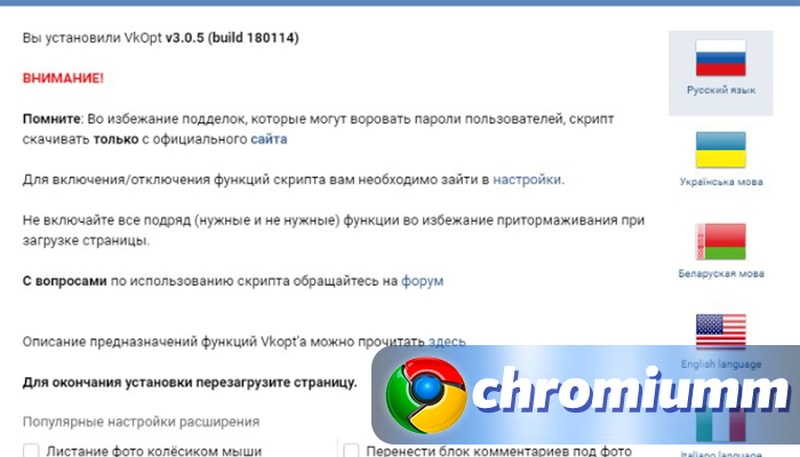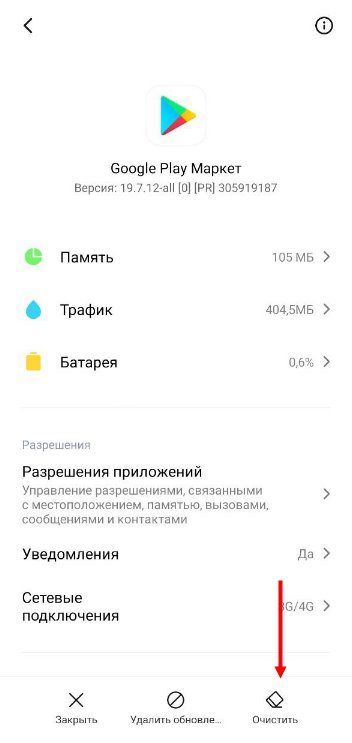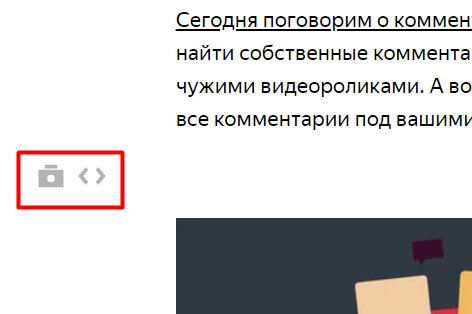Плагин для yandex browser для скачивания видео
Содержание:
Как сохранить видео с Яндекс Браузера на компьютер
Скачать видео с любого веб-сайта с браузера Яндекс можно тремя способами – с помощью онлайн-загрузчика, встроенного расширения или сторонней программы. Первый вариант наиболее простой, поскольку не требуется загружать на десктопное устройстве новые файлы.
Способ 1: Через онлайн-сервис
SaveFrom.Net – сервис, позволяющий загружать медийный контент с десятка сетевых ресурсов, в том числе с Яндекс.Видео и популярных социальных сетей. Чтобы скачать на компьютер ролик с Яндекс.Браузера:
Способ 2: Встроенное расширение
Альтернатива онлайн-сервису – одноименное расширение SaveFrom.net, которое предусмотрено в Яндекс.Браузере в рамках базового функционала. Для загрузки ролика с веб-обозревателя:
- Откройте через параметры браузера «Дополнения».
- Включите дополнение – передвинуть ползунок вправо в состояние «Вкл».
- Перейдите на вкладку с видеофайлом.
- Найдите рядом с плеером иконку загрузки документа.
- Кликните на зеленую стрелку, чтобы сохранить ролик.
Чтобы сохранить файл на ПК через расширение:
Способ 4: Сторонние программы
Запустите установщик Ummy и выполните все требуемые шаги. По завершении загрузки на экране автоматически отобразится окно Video Downloader. Вставьте в пустую строку ссылку на ролик, уточните качество и кликните «Скачать». Укажите подходящую папку – «Ок».
Как загрузить ролик на смартфоне
Сохранить видеофайл на мобильное устройстве можно с помощью SaveFrom.Net. Аналогичным образом сохраните ссылку на ролик – кликните на поисковую строку внизу экрана, затем «Копировать». Перейдите на сайт онлайн-сервиса и введите URL-адрес – «Скачать».
На экране откроется плеер – найдите иконку в виде трех точек в правом нижнем углу. Нажмите «Загрузить», чтобы сохранить на устройстве.
Запись экрана телефона на iPhone
Альтернативный способ сохранения на смартфон видео – записать вручную экран во время воспроизведения файла. Опция встроена в последние версии операционной системы IOS.
Чтобы загрузить на iPhone видео с Яндекс Браузера:
- Откройте «Настройки» мобильного устройства.
- Выберите раздел «Пункт управления» – «Настроить элементы управления».
- Кликните на иконку «+» рядом с пунктом «Запись экрана».
- Перейдите на страницу с нужным роликом.
- Свайпните экран снизу вверх и кликните на иконку «Записи экрана» — верхняя панель станет красного цвета.
- Дождитесь завершения клипа и нажмите на панель сверху – «Остановить».
Перейдите в Галерею и найдите файл с записью, выберите параметр «Править» в правом верхнем углу. С помощью ползунка снизу обрежьте видео, чтобы оставить только нужную часть. Нажмите «Готово» – «Сохранить как новое».
Записать экран можно на более старых версиях смартфона с помощью сторонних приложений, например, DU Recorder. Главное преимущество – возможность бесплатно обрезать, наложить музыку или добавить текст, рамки, стикеры. Чтобы начать трансляцию, выберите «Запись на локальное устройство» и кликните «Пуск», затем «DU Recorder» — «Начать вещание». Для остановки записи аналогичным образом нажмите на верхнюю панель.
Расширения на Android
Скачать видео на смартфон с помощью дополнений на данный момент можно только для Android:
- Найдите «Настройки» через меню параметров веб-обозревателя.
- Перейдите в раздел «Каталог дополнений» и активируйте SaveFrom.net с помощью ползунка.
- Откройте страницу с нужным видеороликом.
- Нажмите на ссылку «Скачать».
- Кликните на предпочтительное качество – автоматически запуститься загрузка файла на смартфон.
Возможность сохранения на мобильное или десктопное устройство медиаконтента позволяет просматривать видео в офлайн-режиме.
Причины ошибок в файле Flash video downloader 2.4.exe
Проблемы Flash video downloader 2.4.exe могут быть отнесены к поврежденным или отсутствующим файлам, содержащим ошибки записям реестра, связанным с Flash video downloader 2.4.exe, или к вирусам / вредоносному ПО.
Более конкретно, данные ошибки flash video downloader 2.4.exe могут быть вызваны следующими причинами:
- Поврежденные ключи реестра Windows, связанные с flash video downloader 2.4.exe / Opera Internet Browser.
- Вирус или вредоносное ПО, которые повредили файл flash video downloader 2.4.exe или связанные с Opera Internet Browser программные файлы.
- Другая программа злонамеренно или по ошибке удалила файлы, связанные с flash video downloader 2.4.exe.
- Другая программа находится в конфликте с Opera Internet Browser и его общими файлами ссылок.
- Поврежденная загрузка или неполная установка программного обеспечения Opera Internet Browser.
Распространенные сообщения об ошибках в Flash video downloader 2.4.exe
Наиболее распространенные ошибки flash video downloader 2.4.exe, которые могут возникнуть на компьютере под управлением Windows, перечислены ниже:
- «Ошибка приложения Flash video downloader 2.4.exe.»
- «Flash video downloader 2.4.exe не является приложением Win32.»
- «Возникла ошибка в приложении Flash video downloader 2.4.exe. Приложение будет закрыто. Приносим извинения за неудобства.»
- «Файл flash video downloader 2.4.exe не найден.»
- «Flash video downloader 2.4.exe не найден.»
- «Ошибка запуска программы: flash video downloader 2.4.exe.»
- «Файл Flash video downloader 2.4.exe не запущен.»
- «Отказ Flash video downloader 2.4.exe.»
- «Неверный путь к приложению: flash video downloader 2.4.exe.»
Такие сообщения об ошибках EXE могут появляться в процессе установки программы, когда запущена программа, связанная с flash video downloader 2.4.exe (например, Opera Internet Browser), при запуске или завершении работы Windows, или даже при установке операционной системы Windows
Отслеживание момента появления ошибки flash video downloader 2.4.exe является важной информацией при устранении проблемы
Скачивание видео с YouTube на компьютер через Яндекс.Браузер
Универсальное расширение для скачивания видео с любого сайта подобрать невозможно ввиду их функционального ограничения. Не все сайты разрешают загружать с их страниц ролики, поэтому в отдельных случаях приходится пробовать несколько разных вариантов. Все рассмотренные плагины поддерживают возможность скачивания с ресурса YouTube.
Способ 1: Savefrom Net helper
Первое проверенное многими пользователями расширение для скачивания видео с YouTube в Яндекс Браузере от сервиса Savefrom.net. Есть возможность загрузки видеоролика отдельно от аудиодорожки и наоборот.
Нажав на иконку дополнения после установки, можно увидеть его функциональное меню. Тут оно настраивается, собирает данные и содержит дополнительную полезную информацию.
- Для скачивания необходимо перейти к ролику и щелкнуть по иконке с расширением.
- В контекстном меню можно выбрать желаемое качество и формат загружаемого файла. Это может быть отдельно аудиодорожка или видеоролик.
Способ 2: Savefrom Net online
Альтернативный вариант установленному дополнению Savefrom. Если возникают трудности с установкой любого расширения для загрузки видео, есть возможность его скачивания прямо на сайте разработчиков. Достаточно ввести ссылку на ролик YouTube и выбрать желаемое качество. Часто именно в онлайн-сервисе присутствует лучшее качество, чем в дополнении для Яндекс Браузера.
Тут всё просто — вставляем ссылку в специальное поле, выбираем качество ролика и жмём кнопку «Скачать». Загрузка начнется автоматически, в установленную ранее папку.